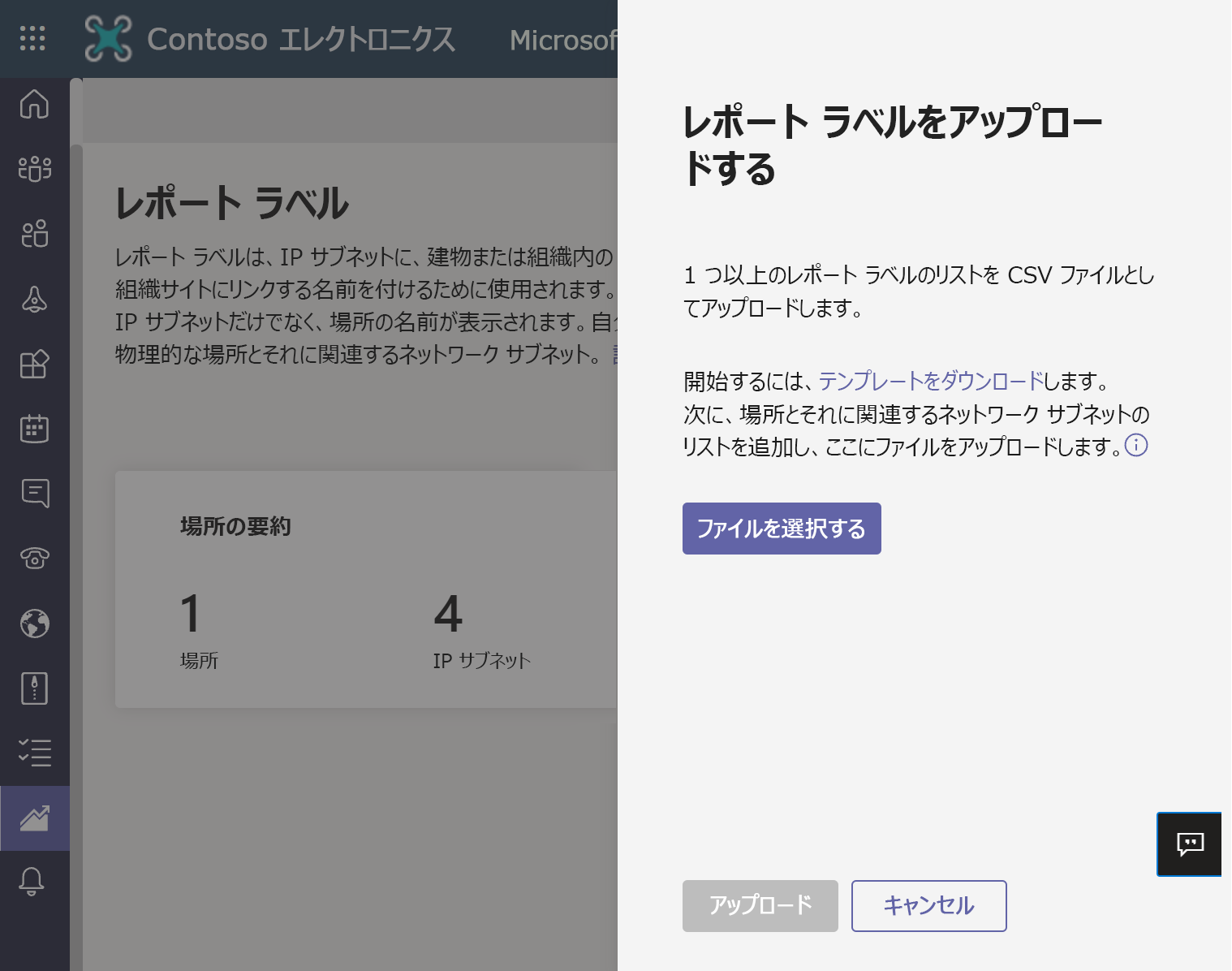場所を強調した通話分析レポート用のレポート ラベルを構成する
通話分析では、Teams の個々のユーザーの通話と会議の品質が表示されます。 場所が強化された通話分析レポートには、IP サブネットだけでなく場所の名前が含まれているため、レポートが理解しやすくなり、潜在的な問題を修正するために使用しやすくなります。
レポート ラベルは、オフィス、建物、または組織サイトの物理的な場所を示すために組織で使用されます。 Microsoft Teams 管理センターの [レポート ラベル] ページでは、物理的な場所とそれに関連付けられているネットワーク サブネットの一覧を含むテキスト ファイルを指定できます。 このファイルは、レポートを生成するために 通話分析 によって使用されます。
データ ファイルの準備
指定したレポート ラベルと場所のデータは、単一のデータ構造です。現在のところ、データを個別に編集するためのインターフェイスはありません。
ファイルは、.tsv ファイル (列は TAB で区切られます) または .csv ファイル (列はコンマで区切られます) のいずれかである必要があります。次の表に、データ ファイルの形式を示します。
| 列名 | データ型 | 例 | ガイダンス |
|---|---|---|---|
| NetworkIP | String | 192.168.1.0 | 必須 |
| NetworkName | String | USA/Seattle/SEATTLE-SEA-1 | 必須 |
| NetworkRange | 番号 | 26 | 必須 |
| BuildingName | String | SEATTLE-SEA-1 | 必須 |
| OwnershipType | String | Contoso | 省略可能 |
| BuildingType | String | IT Termination | 省略可能 |
| BuildingOfficeType | String | エンジニアリング | 省略可能 |
| City | String | Seattle | 推奨 |
| ZipCode | String | 98001 | 推奨 |
| 国 | String | US | 推奨 |
| State | String | WA | 推奨 |
| Region | String | MSUS | 推奨 |
| InsideCorp | ブール | 1 | 必須 |
| ExpressRoute | ブール | 0 | 必須 |
| VPN | ブール | 0 | 省略可能 |
次の表の例に従ってデータ ファイルを作成できます。 実際のデータ ファイルには、列ヘッダー (ネットワーク、ネットワーク名など) を含めないようにしてください。 次の表のヘッダーは、情報提供のみを目的として使用されています。 サンプル テンプレートは、こちらからダウンロードできます。
| ネットワーク | ネットワーク名 | ネットワーク範囲 | 建物名 | 所有権の種類 | 建物の種類 | 建物のオフィスの種類 | 都市 | 郵便番号 | 国 | 状態 | Region | Inside Corp | Express Route |
|---|---|---|---|---|---|---|---|---|---|---|---|---|---|
| 10.0.128.0 | SVC-1 | 32 | USCAMTV001 | Contoso Leased RE&F | Office | RE&F | Mountain View | 94043 | US | CA | US | 1 | 1 |
| 10.0.130.0 | SVC-1 | 32 | USCAMTV001 | Contoso Leased RE&F | Office | RE&F | Mountain View | 94043 | US | CA | US | 1 | 1 |
| 10.0.131.0 | SVC-1 | 32 | USCAMTV001 | Contoso Leased RE&F | Office | RE&F | Mountain View | 94043 | US | CA | US | 1 | 1 |
| 10.0.132.0 | SVC-1 | 32 | USCAMTV001 | Contoso Leased RE&F | Office | RE&F | Mountain View | 94043 | US | CA | US | 1 | 1 |
レポート ラベルの構成
Microsoft Teams 管理センター にサインインします。
[分析及びレポート] > [レポート ラベル] を選択します。
[レポート ラベル] ページで、[アップロード] を選択します。
[レポート ラベルのアップロード] ウィンドウで、[ファイルの選択] を選択し、編集した .csv または .tsv ファイルを参照してアップロードします。
[アップロード] を選択します。
ファイルが正常にアップロードされると、場所の概要ウィンドウに更新が表示されます。